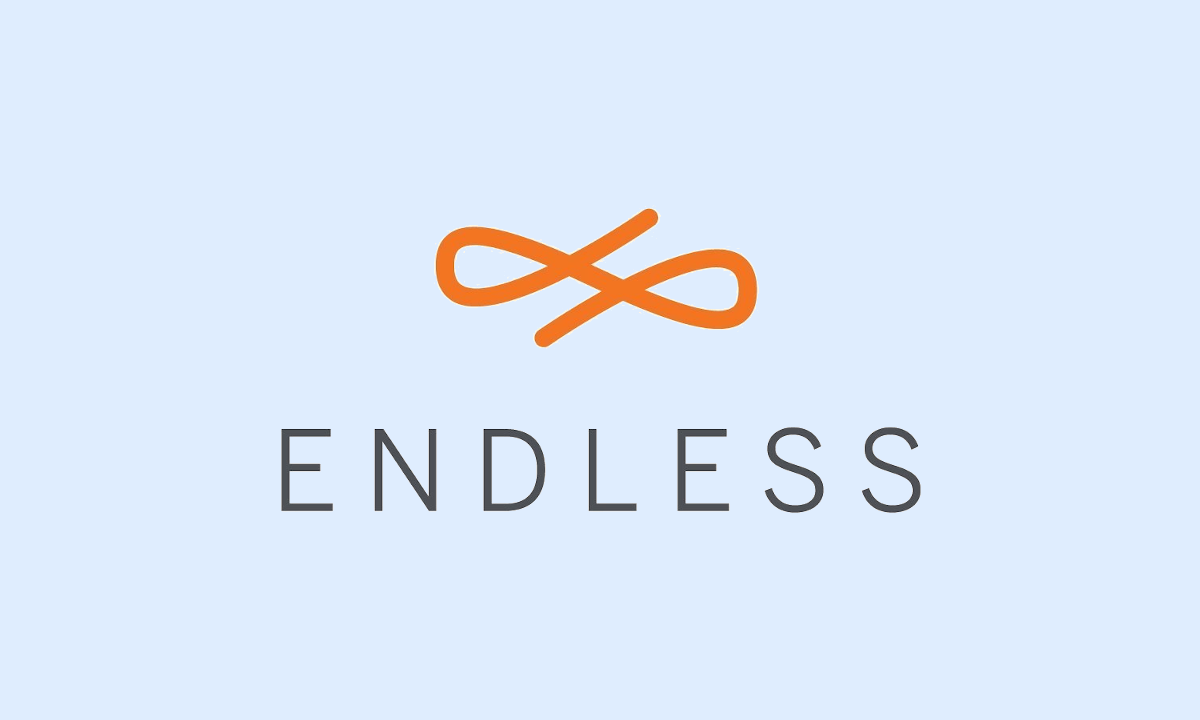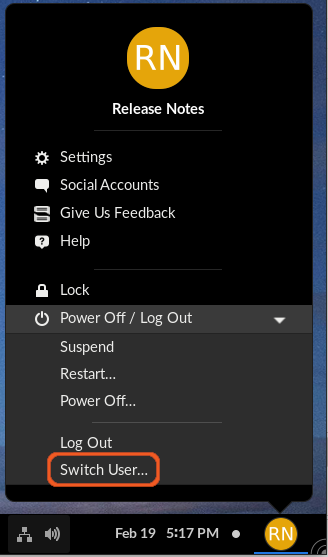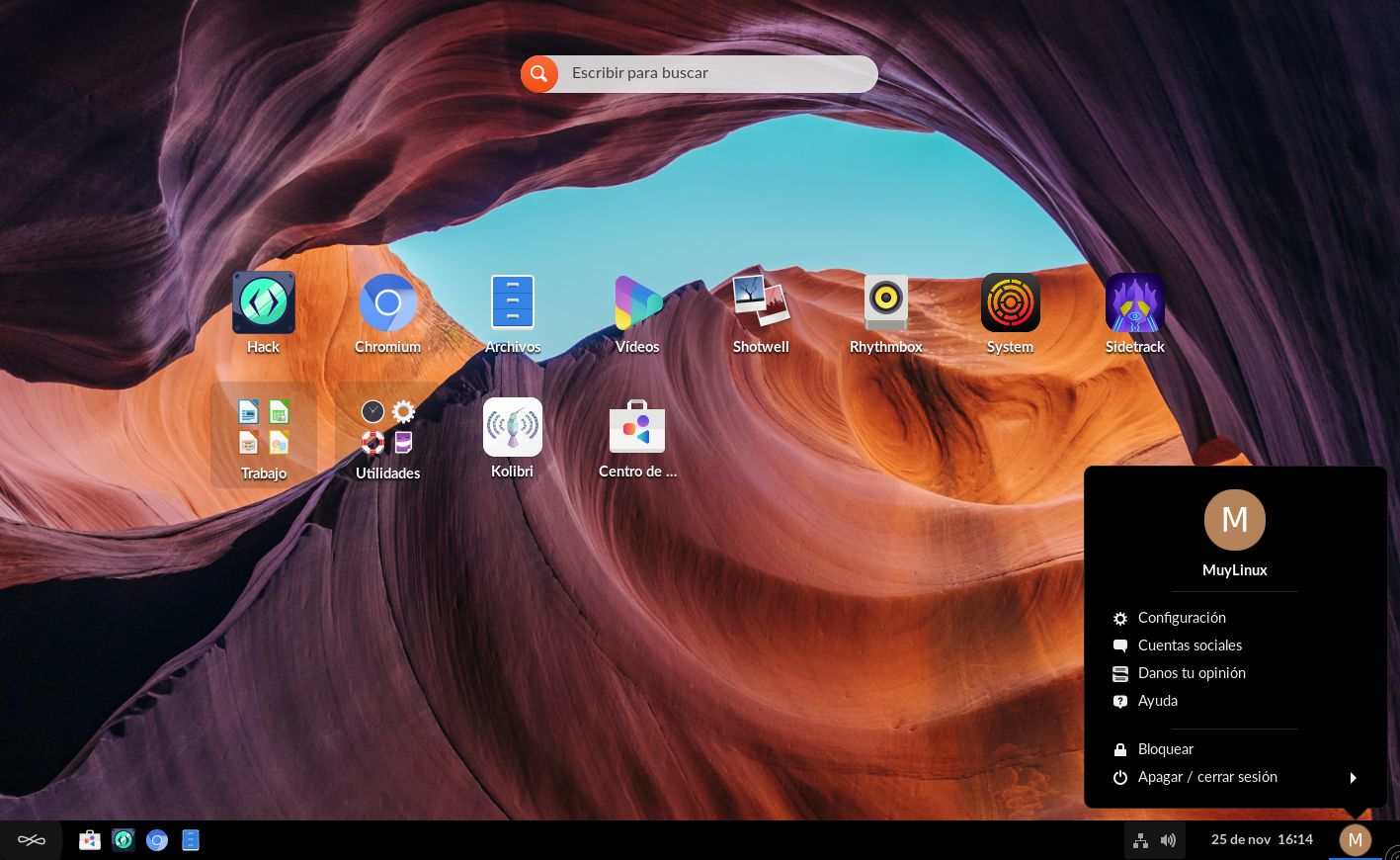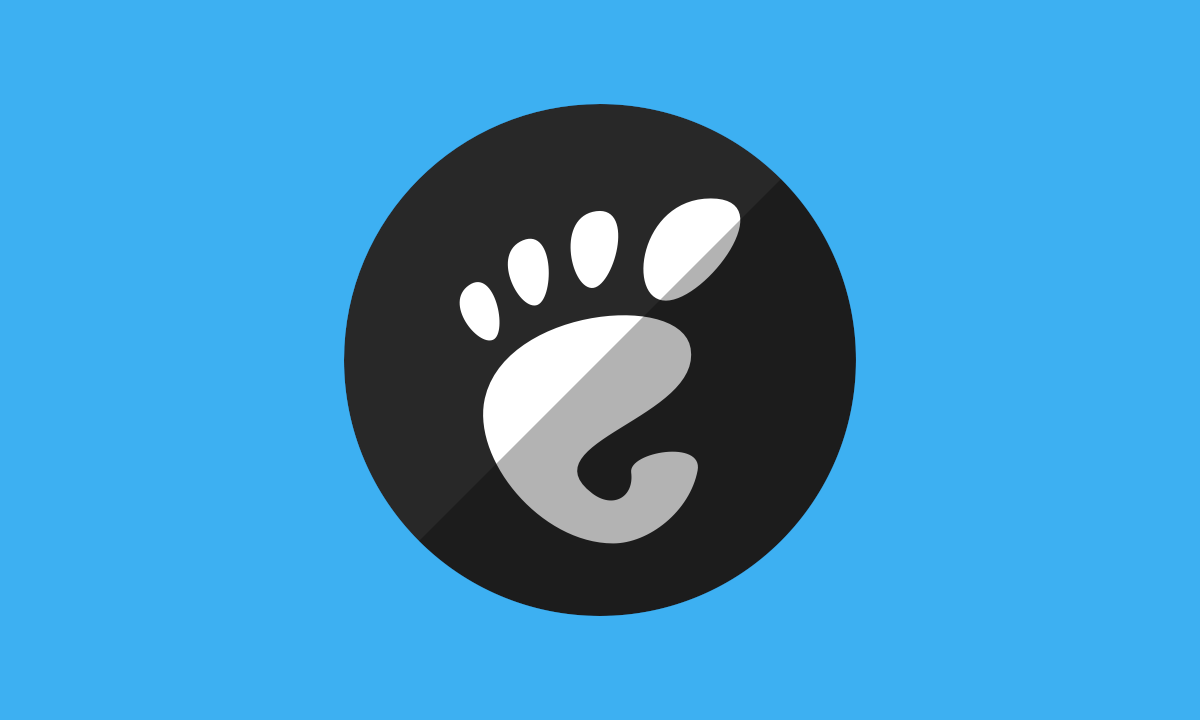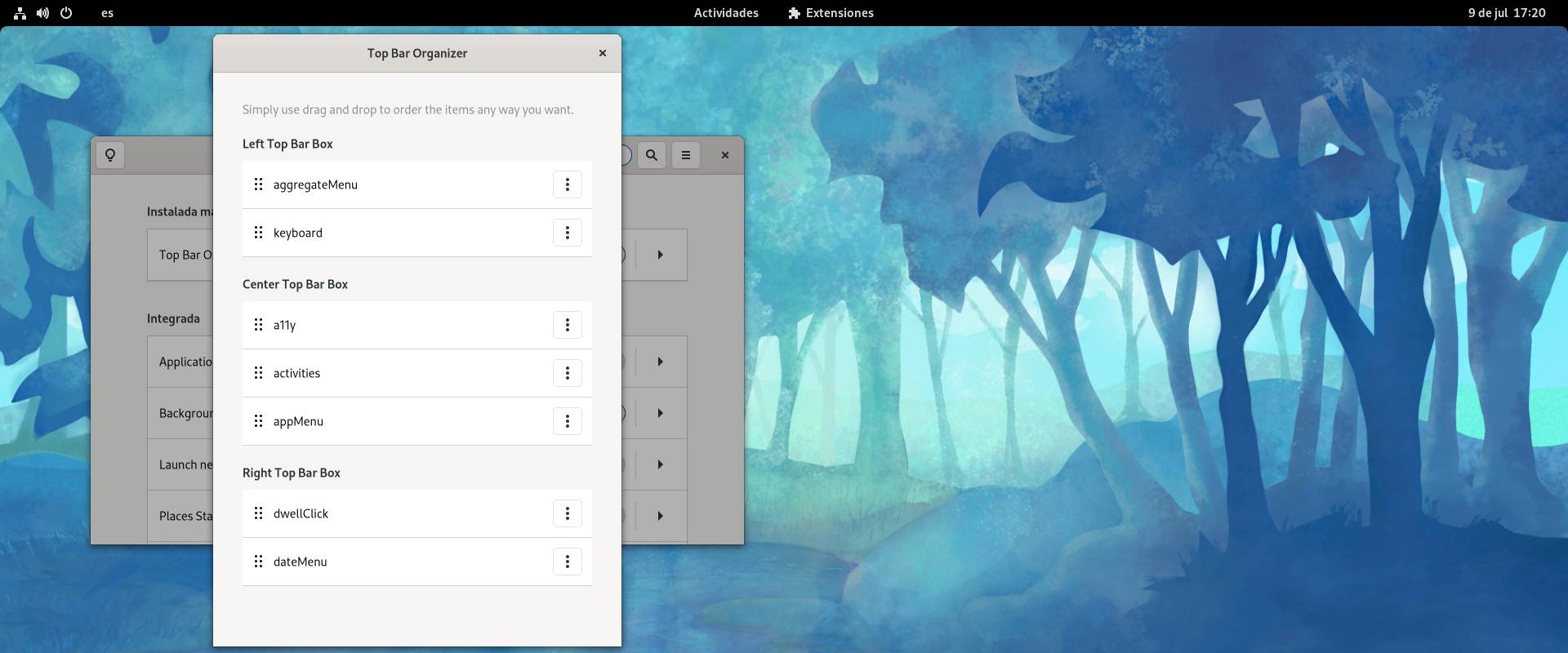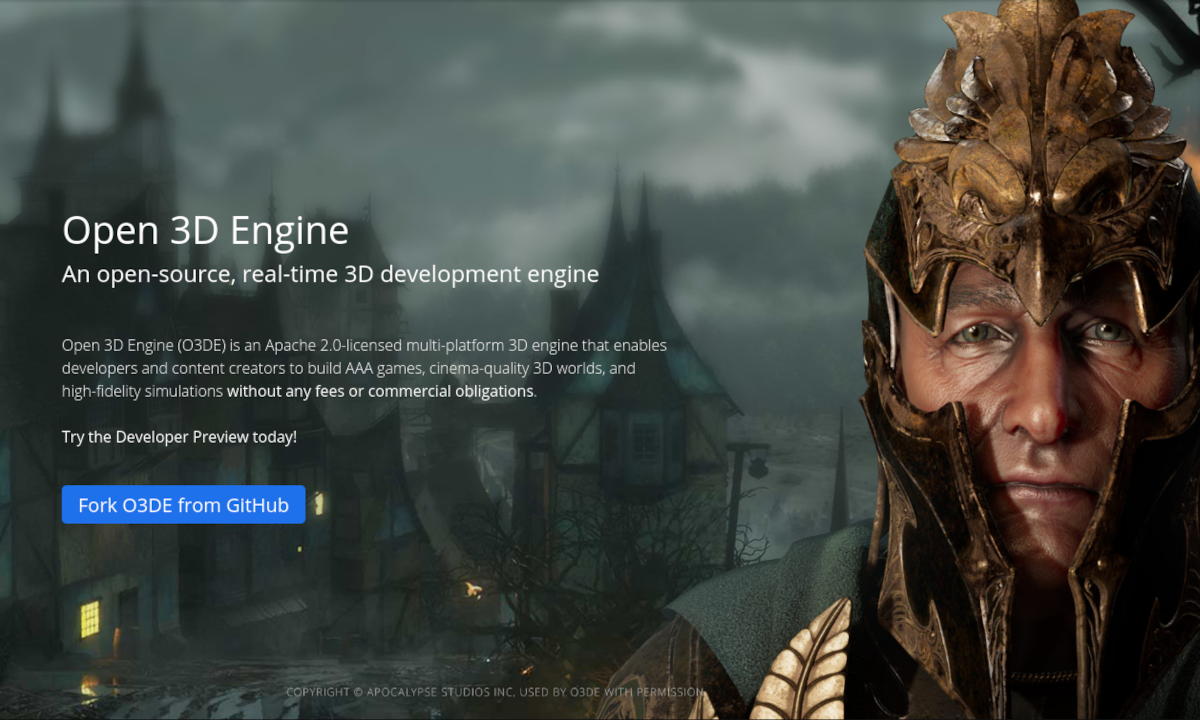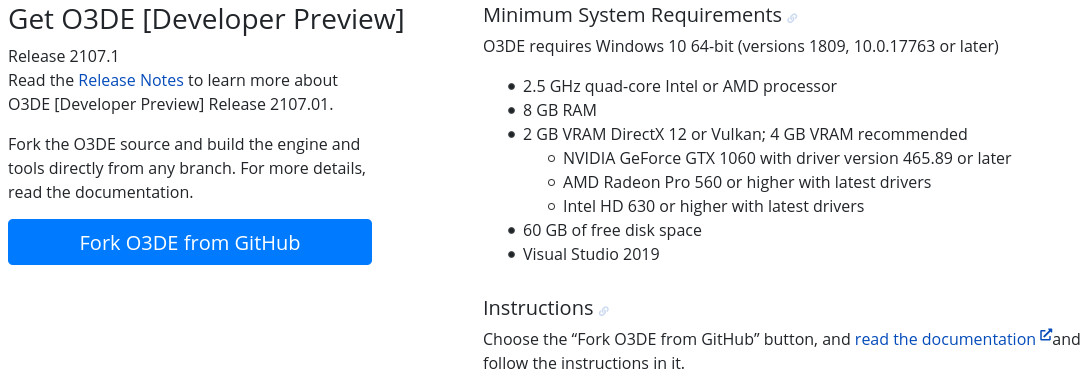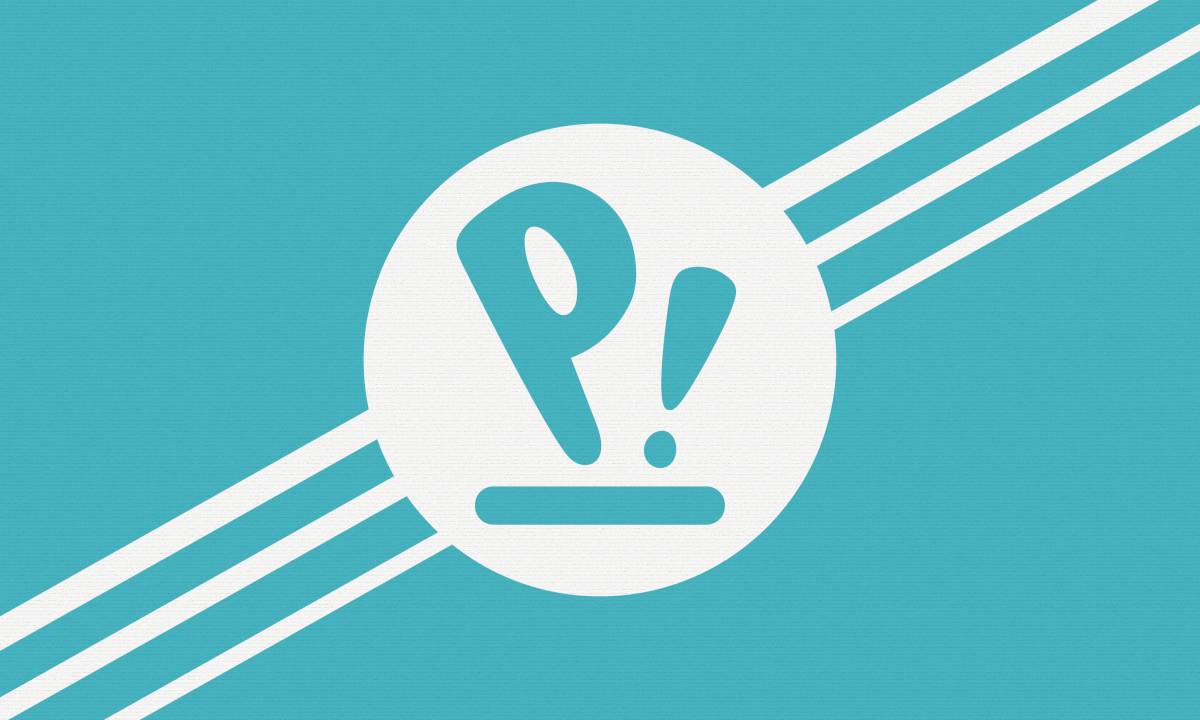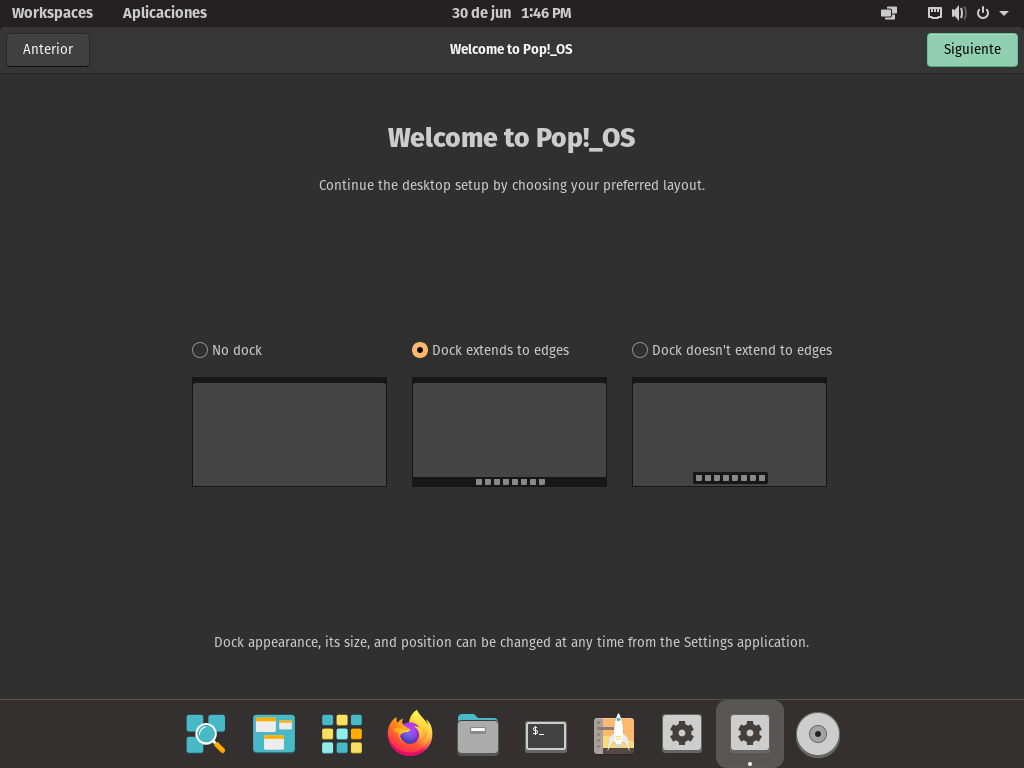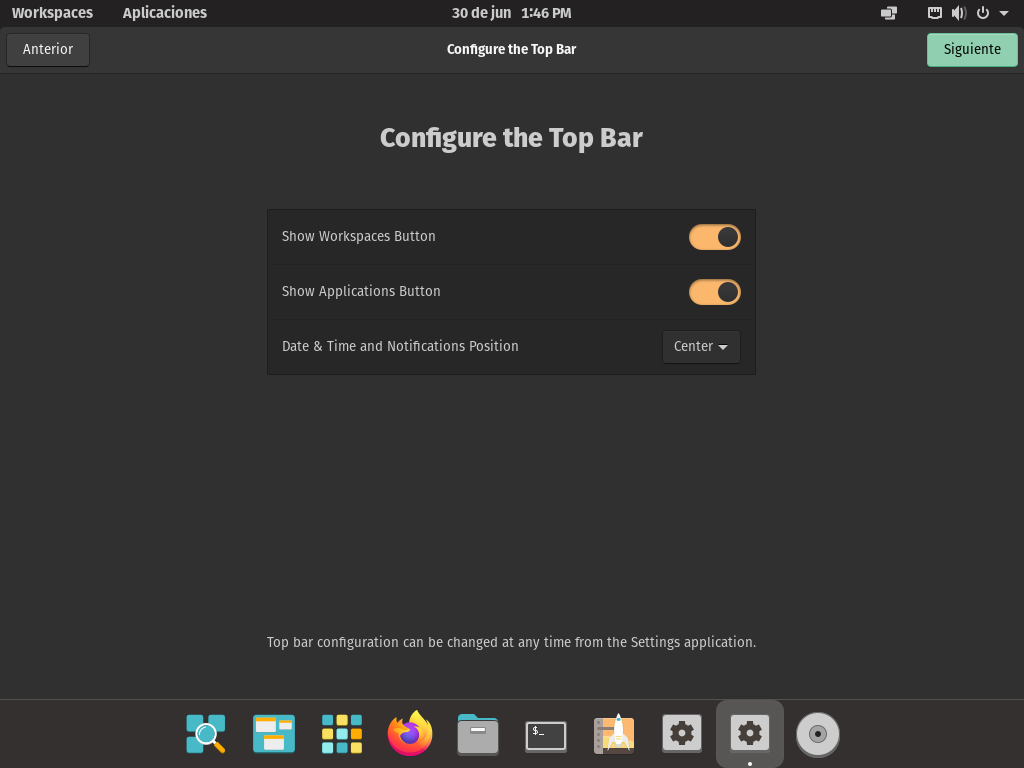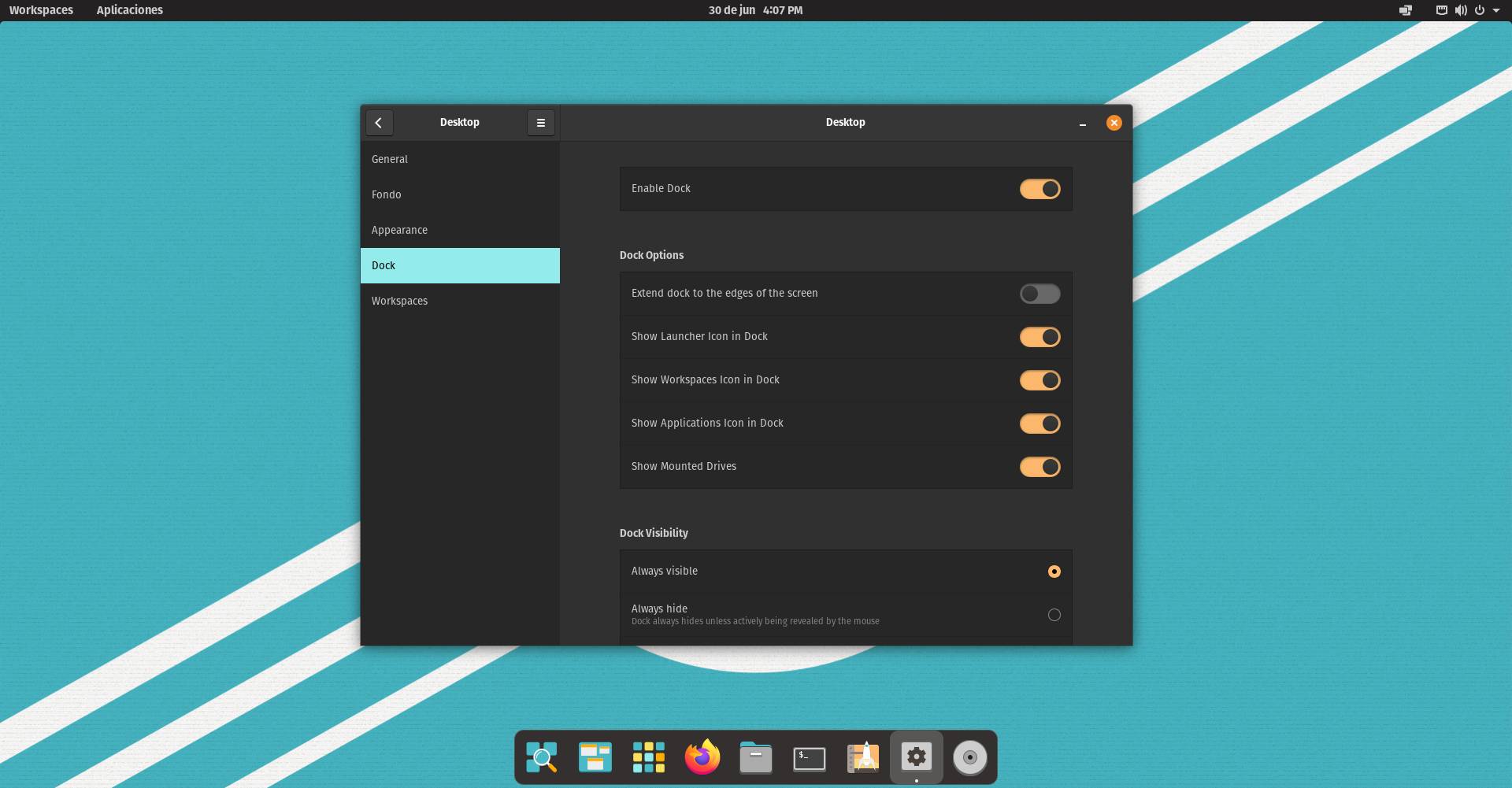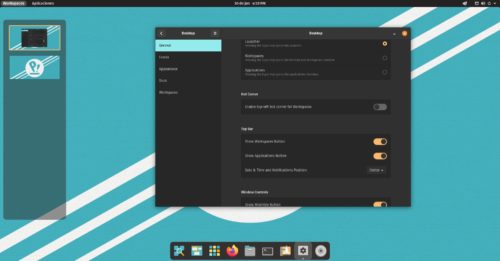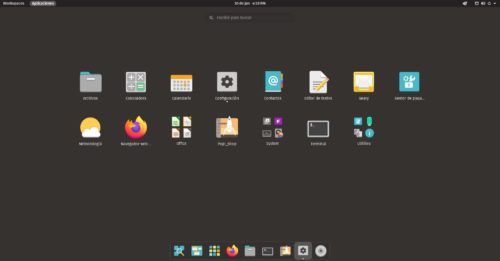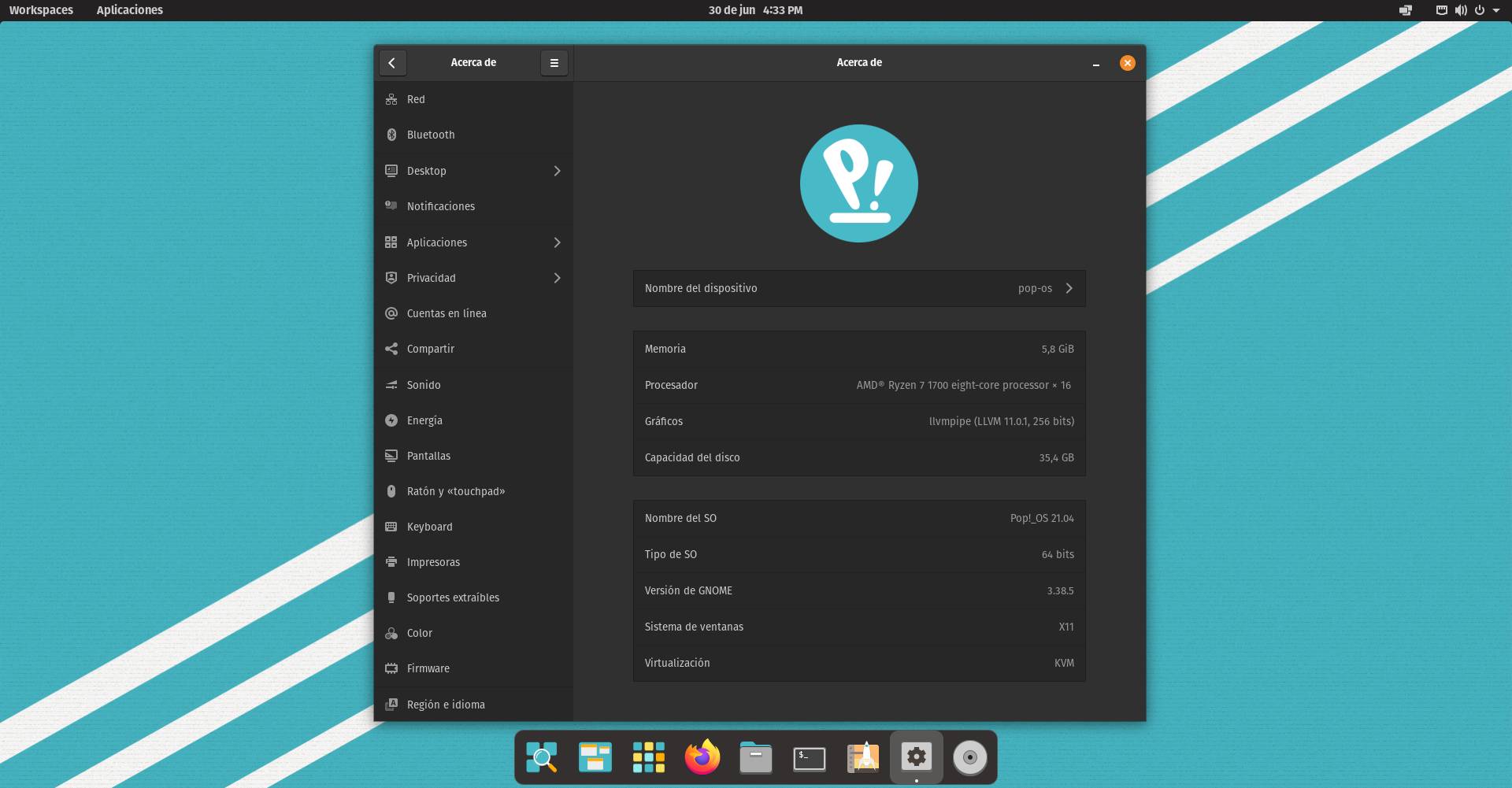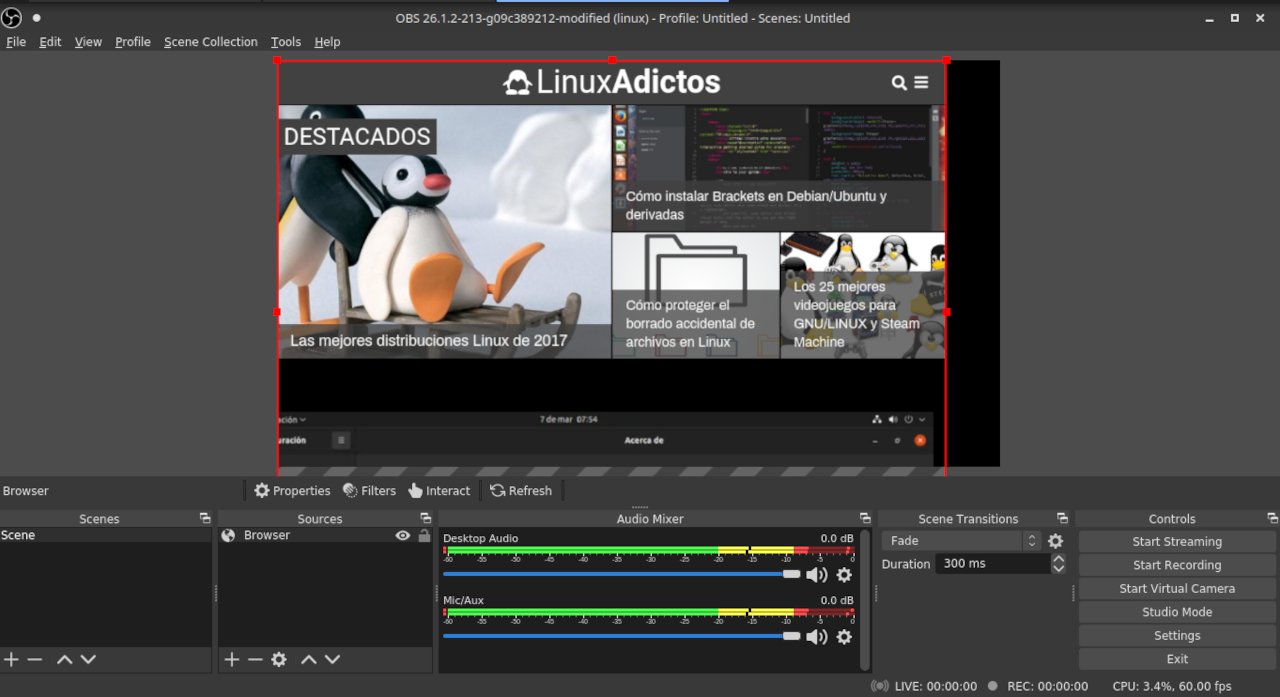La competencia ha obligado a NVIDIA a cuidar algo mejor el escritorio Linux, un mercado en el que tradicionalmente ha arrasado yendo a ralentí debido a que sus rivales no lo hacían mejor. Por suerte, la aparición de FidelityFX Super Resolution y la proximidad de las gráficas dedicadas de Intel y XeSS obligaron al gigante verde a mover ficha para llevar DLSS a Proton, adoptar los estándares de Wayland e incluso publicar como Open Source su tecnología de reescalado.
Ahora, con el lanzamiento de Proton 6.3-8 (la última versión de la rama estable), los usuarios de Linux pueden hacer funcionar DLSS oficialmente a través de DirectX 11 y 12, cuyas instrucciones son traducidas a Vulkan mediante DXVK y VKD3D respectivamente. Para hacer uso de este soporte, en los parámetros de lanzamiento del juego hay que poner PROTON_USE_WINED3D=1 %command%, mientras que en el fichero ‘dxvk.conf’ hay que establecer la opción ‘dxgi.nvapiHack’ en False (dxgi.nvapiHack = False).
En lo que respecta a los juegos de Windows que usan Vulkan de forma nativa, como DOOM Eternal, No Man’s Sky y Wolfenstein: Youngblood, NVIDIA ya dijo en su momento que pueden hacer uso de DLSS, su archiconocida tecnología de supersampling apoyada en Inteligencia Artificial que se encarga de reducir el impacto en el rendimiento provocado por el trazado de rayos y de abrir la puerta a la consolidar las resoluciones 4K y 8K en los videojuegos para PC.
Otras novedades de Proton 6.3-8 son el soporte para un conjunto inicial de juegos que hacen uso del anti-cheat BattlEye, la mejora de la compatibilidad con el DRM CEG de Valve, el soporte para la última versión del SDK Steamworks, la corrección de un bug que afectaba a juegos Unreal Engine 4 que hacen uso de Vulkan como renderizador, la actualización de DXVK a la versión 1.9.2-13-g714ca482, de VKD3D a la versión 2.5-50-g0251b404 y de wine-mono a la versión 6.4.1. Todo eso ha llegado con junto a un puñado de correcciones para juegos específicos y el lanzador de Paradox Interactive.
A pesar de ser un lanzamiento menor, en Proton 6.3-8 son jugables a partir de ahora, al menos en teoría, los siguientes juegos:
- Age of Empires 4
- Assassin’s Creed
- Breath of Death VI
- Modo monojugador del Call of Duty: Black Ops II (202970)
- DEATHLOOP
- FIA European Truck Racing Championship
- Fly’N
- Game Dev Tycoon
- Ghostbusters: The Video Game Remastered
- GreedFall
- Mafia II (versión clásica)
- Magicka
- Marvel’s Guardians of the Galaxy (solo con gráficas AMD)
- Mass Effect Legendary Edition (En Mass Effect 1 no funciona el audio)
- Monster Boy and the Cursed Kingdom
- Monster Energy Supercross – The Official Video Game
- Monster Energy Supercross – The Official Video Game 2
- Nickelodeon All-Star Brawl
- Penny Arcade’s On the Rain-Slicked Precipice of Darkness 3
- RiMS Racing
- The Riftbreaker
- Sol Survivor
- TT Isle of Man Ride on the Edge
- TT Isle of Man Ride on the Edge 2
Proton 6.3-8 puede ser obtenida de forma fácil a través del cliente de Steam. En caso de estar usando la versión 6.3, debería de llegar como una actualización que se aplica de forma automática y que requiere de reiniciar la aplicación. Esto no quita otras vías o compilaciones que permiten obtener este lanzamiento de la capa de compatibilidad, ya que afortunadamente es Open Source.
Recordamos que Flatpak 1.12 ha corregido el bug que afectaba a la aplicación de Steam en ese formato, por lo que, en caso de estar usando la mencionada versión de la utilidad encargada del formato de paquetes, ya se puede volver a recurrir a las compilaciones de Proton suministradas a través del cliente.
Fuente: MuyLinux